Page 1
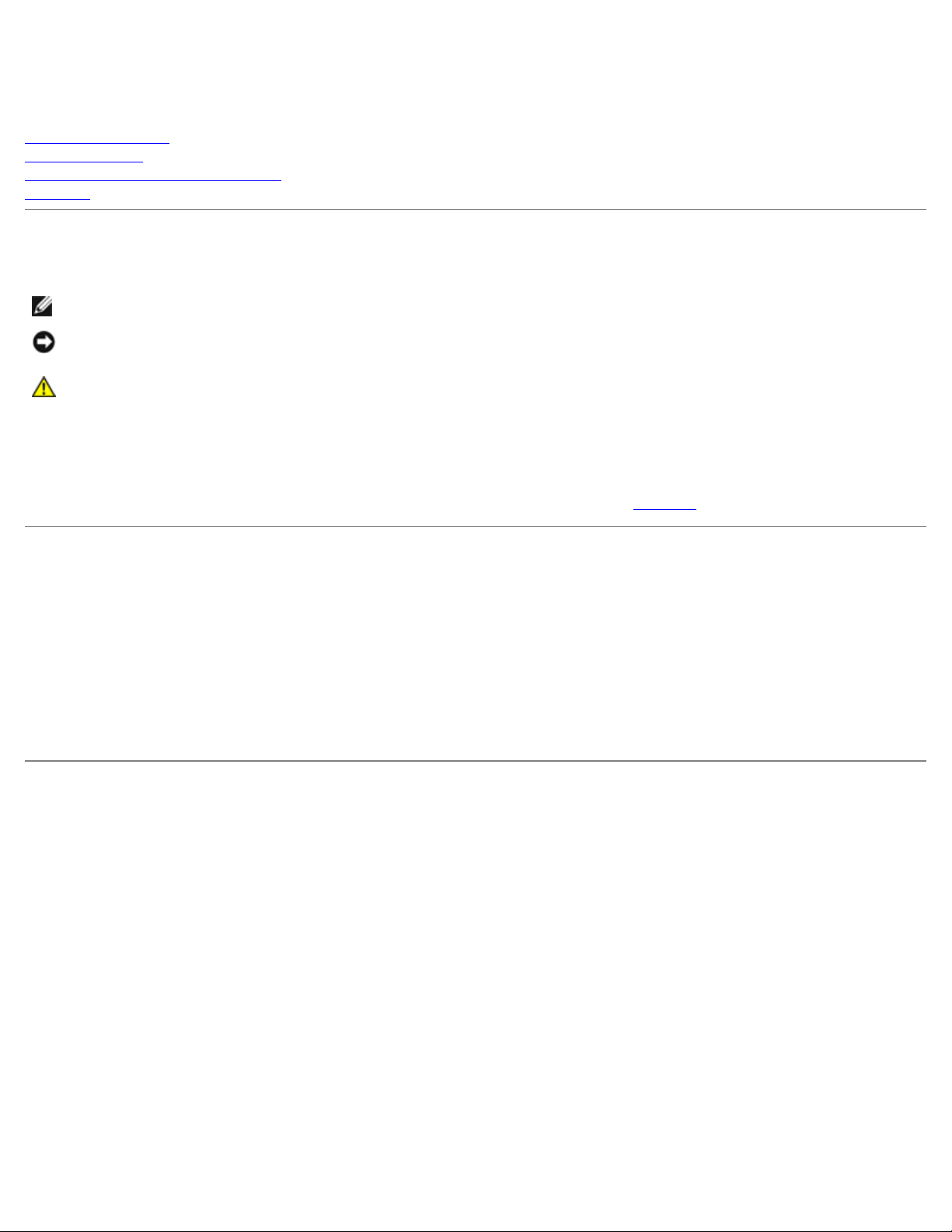
Guide d'utilisation du réplicateur de port avancé Dell™
D/Port
Utilisation de l'APR :
Réglementations
Garanties limitées et règle de retour
Glossaire
Remarques, avis et précautions
REMARQUE : Une REMARQUE fournit des informations importantes qui vous aident à mieux utiliser votre ordinateur.
AVIS : Un AVIS vous avertit d'un risque de dommage matériel ou de perte de données et vous indique comment éviter
le problème.
PRÉCAUTION : Une PRÉCAUTION indique un risque potentiel d'endommagement du matériel, de blessure
corporelle ou de mort.
Abréviations et acronymes
Pour obtenir une liste complète des abréviations et des acronymes, reportez-vous au glossaire.
Les informations de ce document sont sujettes à modifications sans préavis.
© 2003 Dell Computer Corporation. Tous droits réservés.
Toute reproduction sous quelque forme que ce soit sans l'autorisation écrite de Dell Computer Corporation est strictement interdite.
Marques utilisées dans ce document : Dell et le logo DELL sont des marques de Dell Computer Corporation ; Microsoft et Windows sont des
marques déposées de Microsoft Corporation ; EMC est une marque de EMC Corporation.
D'autres marques et noms commerciaux peuvent être utilisés dans ce document pour faire référence aux entités se réclamant de ces marques et de
ces noms ou à leurs produits. Dell Computer Corporation dénie tout intérêt propriétaire aux marques et aux noms commerciaux autres que les
siens.
Modèle PR01X
Janvier 2003 Réf J0834 Rév. A00
Édition initiale : 22 oct 2002
Page 2
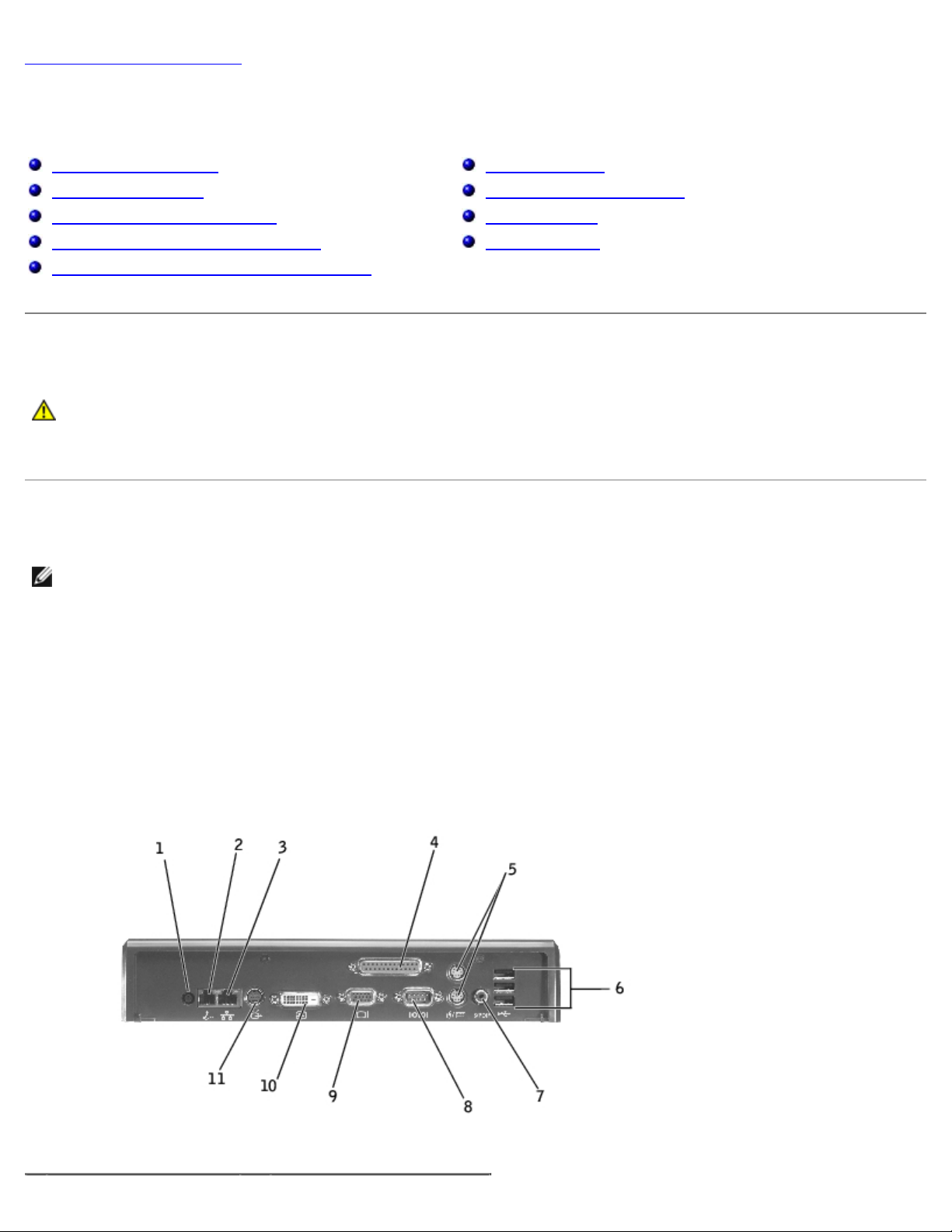
Retour à la page du sommaire
Utilisation de l'APR :
Guide d'utilisation du réplicateur de port avancé Dell™ D/Port
Instructions de sécurité
Présentation de l'APR
Avant le tout premier amarrage
Connexion (amarrage) de l'ordinateur
Connexion de périphériques externes à l'APR
Fixation de l'APR
Déconnexion de l'ordinateur
Diagnostics Dell
Caractéristiques
Instructions de sécurité
PRÉCAUTION : Pour connaître les précautions à prendre lors de la manipulation et de l'utilisation de votre
réplicateur de port avancé (APR) et pour éviter des décharges électrostatiques, consultez les instructions
de sécurité dans le D/Port Advanced Port Replicator Setup Guide (Guide de configuration du réplicateur de
port avancé D/Port).
Présentation générale de l'APR
REMARQUE : Prenez contact avec votre administrateur réseau avant de connecter l'APR à un réseau.
L'APR permet d'intégrer votre ordinateur Dell rapidement et facilement dans un environnement de bureau. Suivez les
instructions fournies dans ce document pour amarrer l'ordinateur à l'APR et pour y connecter des périphériques externes.
L'APR Dell D/Port prend en charge les ordinateurs portables de la série D de Dell et fonctionne à l'aide de l'adaptateur CA/CC
fourni avec ce dispositif.
Connecteurs d'E/S de l'APR
Les connecteurs d'E/S situés à l'arrière et sur le côté de l'APR dupliquent les connecteurs principaux à l'arrière et sur le côté
de votre ordinateur.
Page 3

1 connecteur de
l'adaptateur CA/CC
8 connecteur série
2 connecteur de modem
RJ-11
3 connecteur réseau RJ-45 10 connecteur d'interface vidéo
4 connecteur parallèle 11 connecteur S-vidéo
5 connecteurs PS/2 (2)
6 connecteurs USB 2.0
7 connecteur S/PDIF
Le tableau suivant présente les icônes de chaque connecteur à l'arrière de l'APR et indique le type de périphériques externes
pouvant être branchés à chaque connecteur.
Connecteur Description
Connecteur pour adaptateur CA/CC - Permet de connecter l'adaptateur CA/CC.
Connecteur de modem RJ-11 - Permet de connecter une ligne téléphonique.
Connecteur réseau RJ-45 - Permet de connecter un câble d'interface réseau.
9 connecteur vidéo
numérique
Connecteur S-vidéo - Permet de connecter un téléviseur ou des périphériques tels qu'un appareil photo ou
un magnétoscope.
Connecteur d'interface vidéo numérique - Permet de connecter un moniteur externe équipé d'une
interface vidéo numérique.
Connecteur vidéo - Permet de connecter un moniteur externe.
Connecteur série - Permet de connecter des périphériques série tels qu'une souris ou un ordinateur de
poche.
Connecteurs PS/2 (2) - Permettent de connecter des périphériques compatibles PS/2, tels qu'une souris,
un clavier ou un pavé numérique externe. Arrêtez l'ordinateur avant de connecter ou de retirer un
périphérique compatible PS/2. Si le périphérique ne fonctionne pas, installez les pilotes de périphérique à
partir de la disquette ou du CD fournis avec le périphérique, puis redémarrez l'ordinateur. Vous pouvez utiliser
le clavier intégré et un clavier externe en même temps. Lorsque vous connectez un clavier ou un pavé
numérique PS/2, le pavé numérique intégré est désactivé.
Connecteur S/PDIF - Permet de connecter un câble audio (S/PDIF).
Connecteurs USB 2.0 - Permettent de connecter jusqu'à trois périphériques compatibles USB 2.0, par
exemple une souris USB.
Connecteur parallèle - Permet de connecter un périphérique parallèle, par exemple une imprimante.
Voyants et boutons de commande de l'amarrage
Page 4
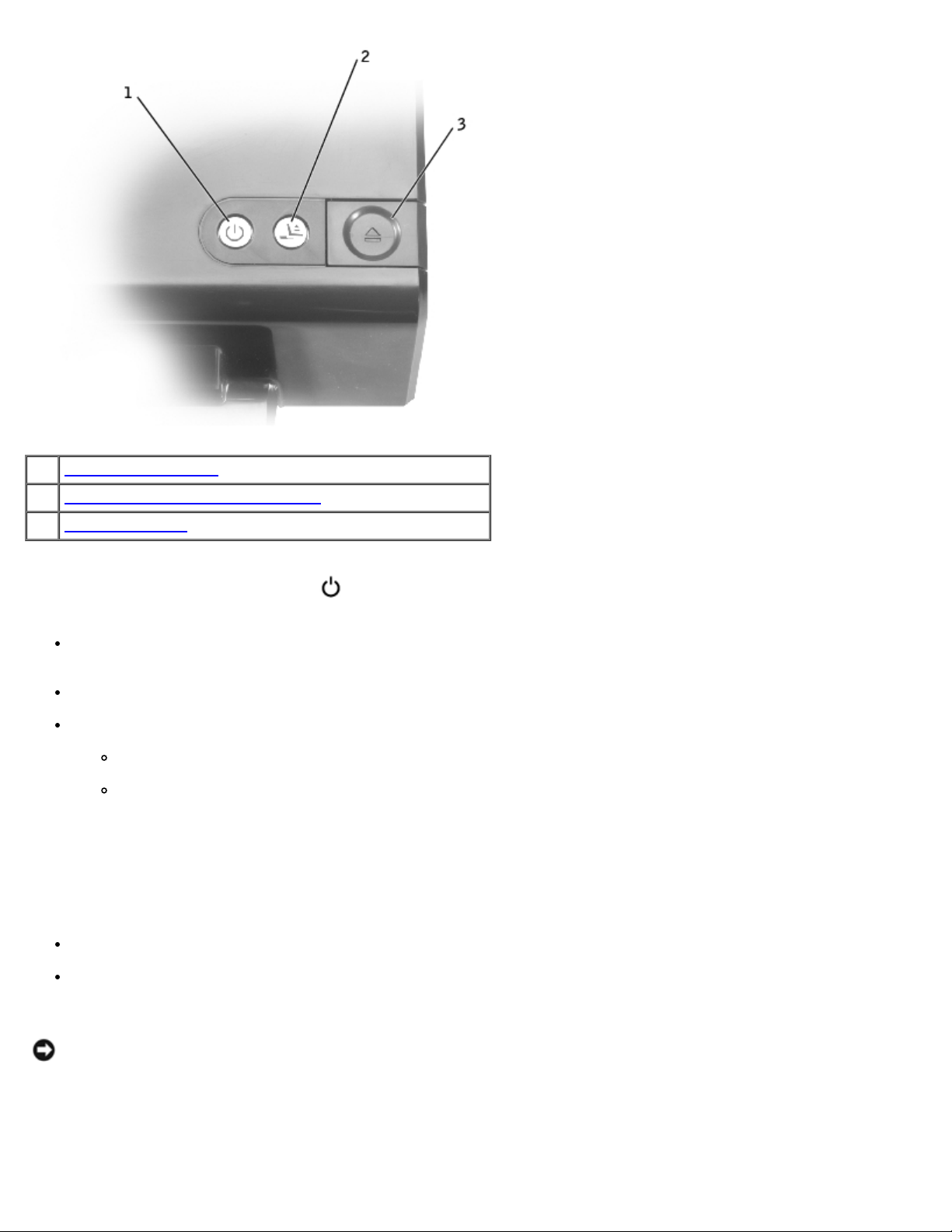
1 bouton d'alimentation
2 bouton de demande de déconnexion
3 bouton d'éjection
Bouton d'alimentation - Appuyez sur allumer ou éteindre un ordinateur connecté (amarré). Le voyant du bouton
d'alimentation indique l'état de l'alimentation de l'APR ou d'un ordinateur amarré, comme suit :
Éteint - L'APR n'est pas relié à une source d'alimentation électrique ou, si un ordinateur est amarré, ce dernier est
éteint ou en mode mise en veille prolongée.
Orange - L'APR est relié à une prise électrique mais l'ordinateur n'est pas amarré.
Vert - Indique l'état d'un ordinateur amarré :
Vert fixe - L'ordinateur est allumé.
Vert scintillant doucement (mouvement régulier) - L'ordinateur est en mode attente.
Bouton de demande de déconnexion - Lorsque le voyant est vert, vous pouvez appuyer sur ce bouton afin de préparer
l'ordinateur pour la déconnexion. Le bouton clignote durant la préparation de la déconnexion puis s'éteint lorsque l'ordinateur
est prêt pour cette opération.
Bouton d'éjection- Le bouton d'éjection indique l'état de l'APR comme suit :
Éteint - L'ordinateur n'est pas amarré ou n'est pas prêt pour l'éjection.
Vert - L'ordinateur est prêt pour la déconnexion. Assurez-vous que le loquet de verrouillage est en position de
déverrouillage et appuyez sur le bouton d'éjection pour déconnecter l'ordinateur de l'APR.
AVIS : Ne déconnectez jamais l'ordinateur si le voyant du bouton d'éjection n'est pas vert. Cela pourrait entraîner des
pertes de données et endommager l'ordinateur ou l'APR.
Vue du côté gauche
Page 5
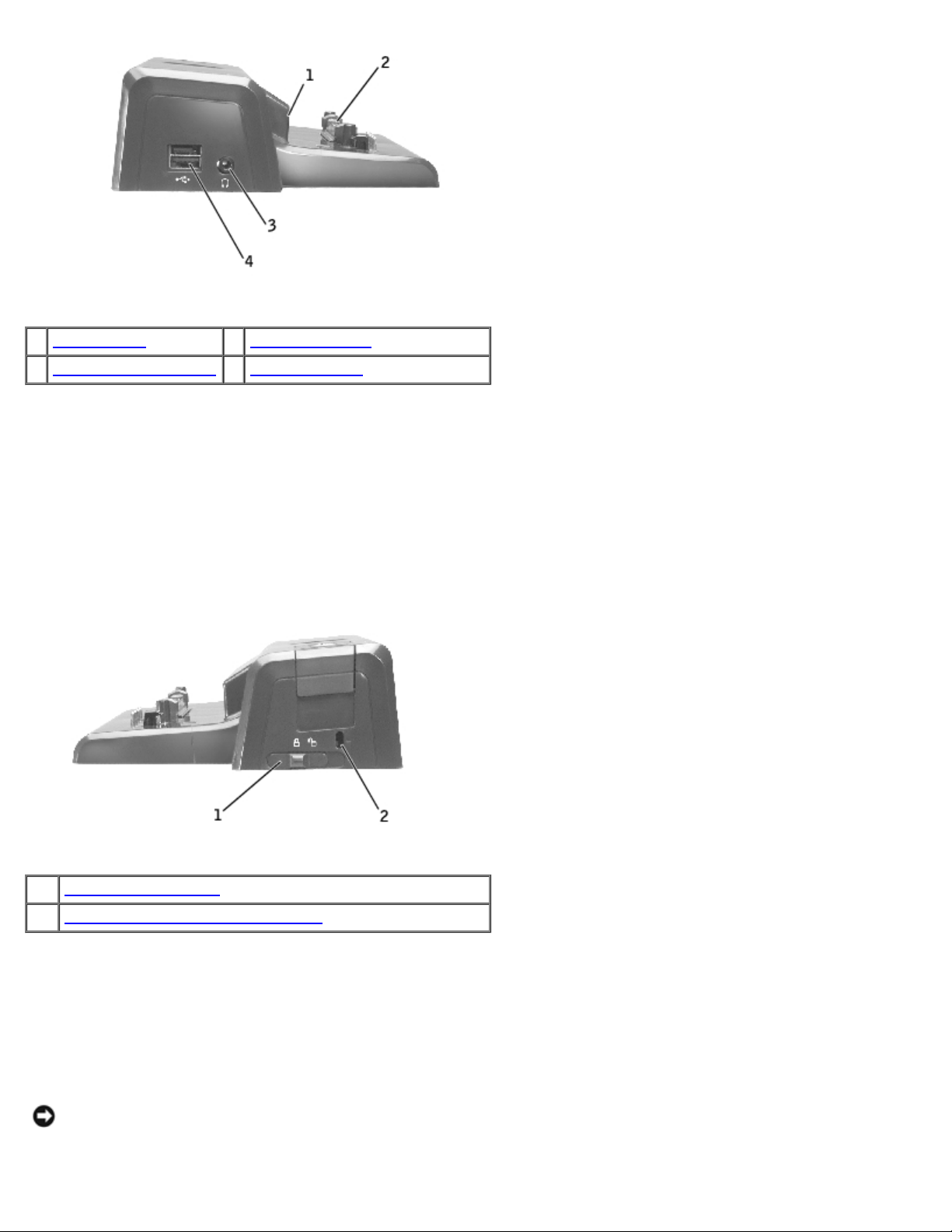
1 butée arrière 3 connecteur audio
2 connecteur d'amarrage 4 connecteur USB pour Dell D/Bay
Butée arrière - Permet un positionnement correct de l'ordinateur pour l'amarrage.
Connecteur d'amarrage - Permet de connecter l'ordinateur portable à l'APR.
Connecteur audio- Permet de connecter les écouteurs à l'APR.
Connecteur USB - Permet de connecter une baie modulaire externe Dell D/Bay. La partie inférieure du connecteur accepte
également un câble USB 2.0 standard.
Vue du côté droit
1 loquet de verrouillage
2 emplacement pour câble de sécurité
Loquet de verrouillage - Vous permet de verrouiller l'APR afin d'y fixer l'ordinateur.
Emplacement pour câble de sécurité - Permet d'attacher un dispositif antivol à l'APR lorsque le loquet de verrouillage est
en position de verrouillage. La couleur rouge dans l'emplacement du câble de sécurité indique la position de déverrouillage.
Support de moniteur (en option)
AVIS : Le support est adapté à des moniteurs dont le poids peut atteindre 45,3 kg (100 livres). Des moniteurs plus
lourds risquent d'endommager le support, l'ordinateur ou l'APR.
Page 6
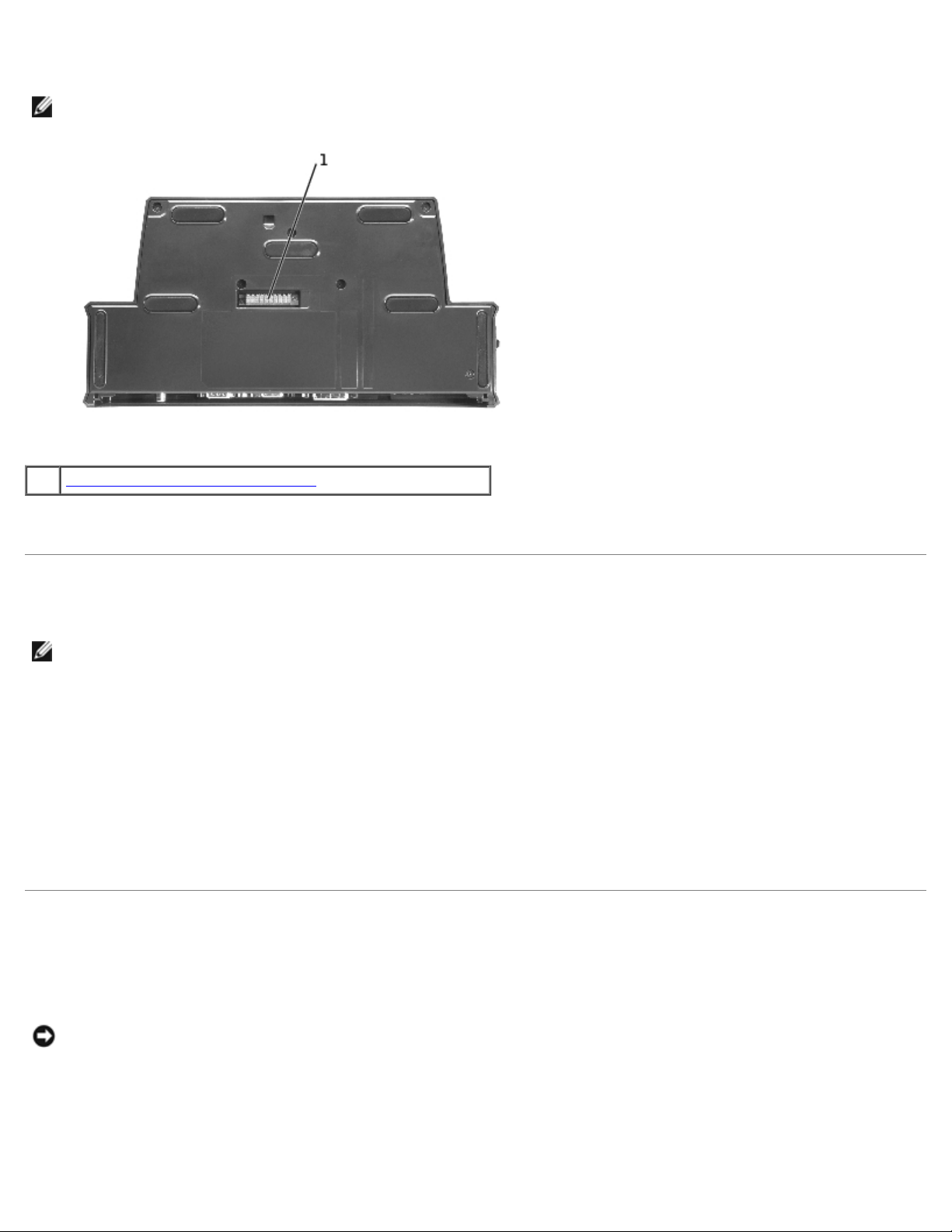
Vue du dessous
REMARQUE : Pour des informations sur le support de moniteur optionnel ou sur le support d'ordinateur portable
D/View, consultez la documentation fournie avec le support.
1 connecteur du support de moniteur
Connecteur du support de moniteur - Permet de connecter l'APR au support de moniteur optionnel.
Avant le tout premier amarrage
REMARQUE : Prenez contact avec votre administrateur réseau avant de connecter l'APR à un réseau.
Avant la première connexion de l'ordinateur à l'APR, vous devez avoir terminé la configuration du système d'exploitation. Pour
vérifier si le système d'exploitation a bien terminé le processus de configuration, suivez les étapes ci-après :
1. Vérifiez que l'ordinateur n'est pas connecté (amarré) à l'APR.
2. Allumez l'ordinateur.
3. Vérifiez que le système d'exploitation de votre ordinateur a terminé le processus de configuration et que le bureau
Microsoft® Windows® apparaît à l'écran.
4. Éteignez l'ordinateur.
Connexion (amarrage) de l'ordinateur
Vous devez connecter l'adaptateur CA/CC à l'APR avant d'amarrer et d'allumer l'ordinateur. L'adaptateur CA/CC alimente
simultanément l'APR et l'ordinateur. Toute batterie installée dans l'ordinateur est rechargée pendant l'utilisation de l'APR.
AVIS : Utilisez exclusivement l'adaptateur CA/CC Dell livré avec l'APR. Si vous utilisez tout autre adaptateur CA/CC du
commerce, vous risquez d'endommager l'APR ou l'ordinateur.
Page 7
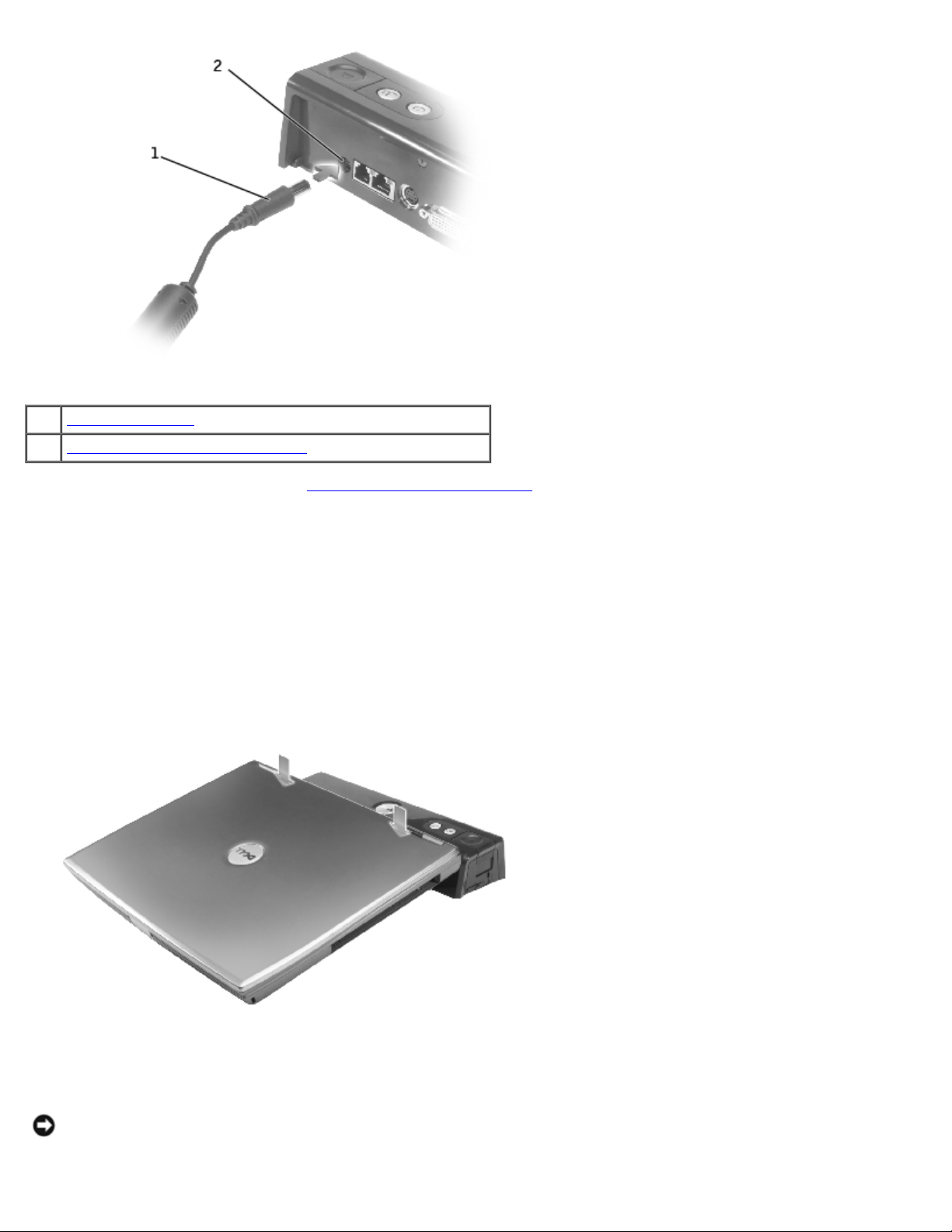
1 adaptateur CA/CC
2 connecteur de l'adaptateur CA/CC
1. Suivez les étapes de la section « Avant le tout premier amarrage ».
2. Enregistrez et quittez tous les programmes d'application et les fichiers ouverts.
3. Si cela n'est pas encore fait, connectez l'adaptateur CA/CC au connecteur approprié situé sur l'APR et branchez le câble
d'alimentation de l'adaptateur CA/CC à une prise électrique.
4. Positionnez l'APR de sorte qu'il y ait suffisamment d'espace devant pour pouvoir supporter entièrement l'ordinateur
lorsque ce dernier est amarré.
5. Assurez-vous que le loquet de verrouillage est en position de déverrouillage (orienté vers l'arrière de l'APR).
6. Tenez l'ordinateur par les côtés et centrez-le contre la butée arrière située à l'avant de l'APR.
7. Abaissez l'ordinateur et déplacez-le légèrement d'un côté puis de l'autre jusqu'à ce qu'il soit correctement positionné
sur les montants d'alignement.
AVIS : Pour éviter d'endommager l'écran de l'ordinateur, appuyez uniquement sur les charnières.
8. Repoussez les charnières jusqu'à ce que le connecteur d'amarrage soit en place.
Page 8
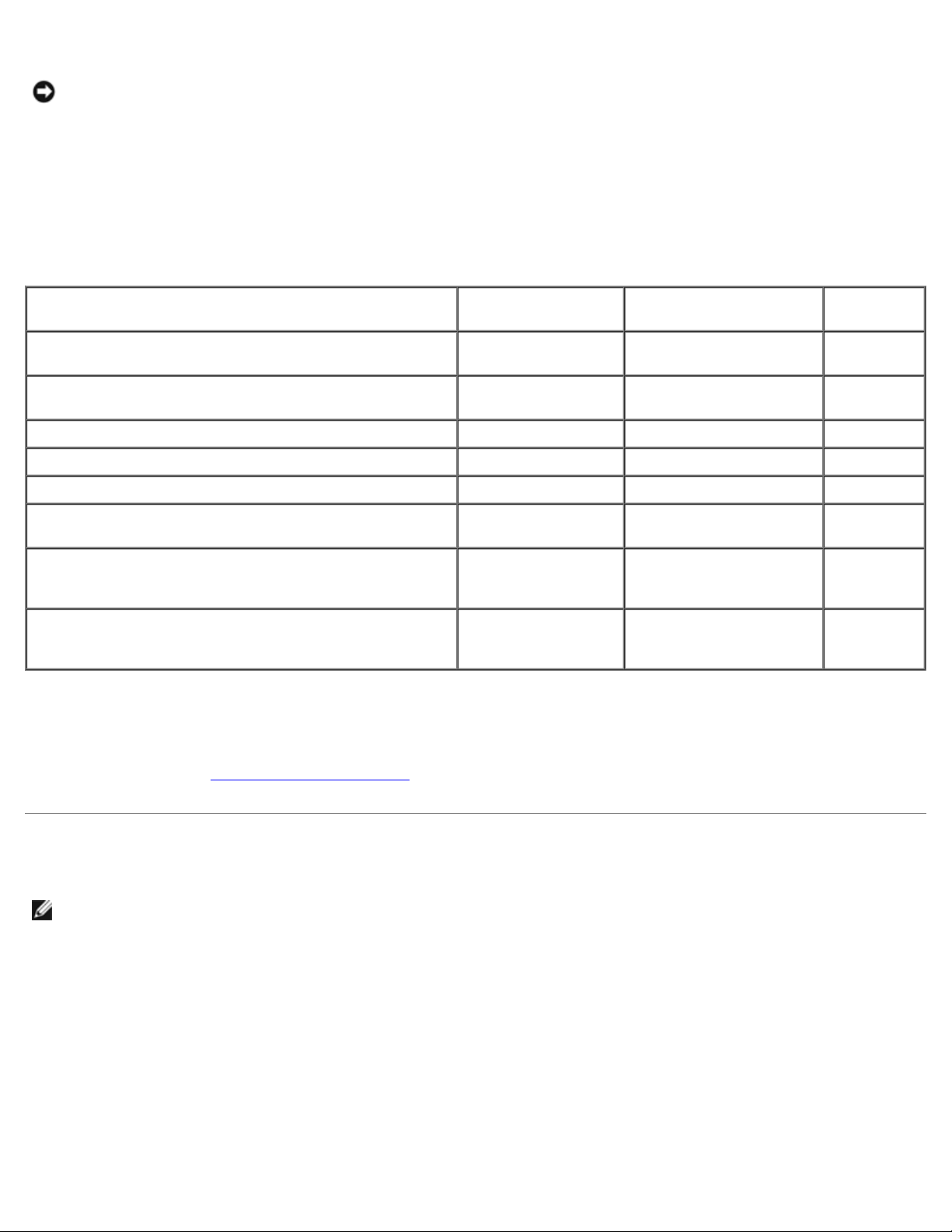
AVIS : Ne soulevez pas l'APR, ni l'ordinateur lorsque celui-ci est amarré. Vous pourriez endommager les connecteurs
qui se trouvent sur l'ordinateur et sur l'APR.
Après l'amarrage, si l'ordinateur est allumé, le voyant du bouton d'alimentation situé sur l'APR passe de l'orange au
vert. Pour plus d'informations sur les voyants de contrôle de l'amarrage, reportez-vous au tableau suivant. Si le
comportement du voyant ne correspond pas aux descriptions répertoriées dans ce tableau, déconnectez puis
reconnectez l'ordinateur.
Activité du voyant de contrôle de l'amarrage
États Voyant
d'alimentation
Ordinateur non amarré et APR non connecté à une
prise électrique
Ordinateur non amarré mais APR connecté à une
prise électrique
Ordinateur amarré et éteint Éteint Éteint Vert
Ordinateur amarré et allumé Vert Vert Éteint
Ordinateur amarré et en mode veille prolongée Éteint Éteint Vert
Ordinateur amarré et une demande de déconnexion
a été émise
Ordinateur amarré et en mode veille Impulsions
Ordinateur amarré, en mode veille et une demande
de déconnexion a été émise
9. Si l'ordinateur n'est pas encore allumé, allumez-le en appuyant sur le bouton d'alimentation de l'ordinateur ou de l'APR.
10. Si l'ordinateur ne s'allume pas ou ne sort pas du mode veille, déconnectez-le puis remettez-le en place. Vérifiez que le
voyant du bouton de demande de déconnexion est éteint et que le voyant du bouton d'éjection est vert avant d'éjecter
l'ordinateur (voir « Déconnexion de l'ordinateur
»).
Éteint Éteint Éteint
Orange Éteint Éteint
Allumé Clignotant Éteint
(mouvement
régulier)
Impulsions
(mouvement
régulier)
Voyant de demande de
déconnexion
Éteint Éteint
Clignotant puis éteint Vert
Voyant
d'éjection
Connexion de périphériques externes à l'APR
REMARQUE : Si le connecteur du câble du périphérique externe possède des écrous, veillez à bien les serrer pour
assurer une connexion correcte.
1. Connectez le câble du périphérique au connecteur approprié sur l'APR.
2. Installez le capot de l'emplacement pour câble à l'arrière de l'APR après avoir connecté tous les périphériques en
masquant tous les câbles sous le capot. Reportez-vous aux instructions gravées à l'intérieur du capot.
Page 9
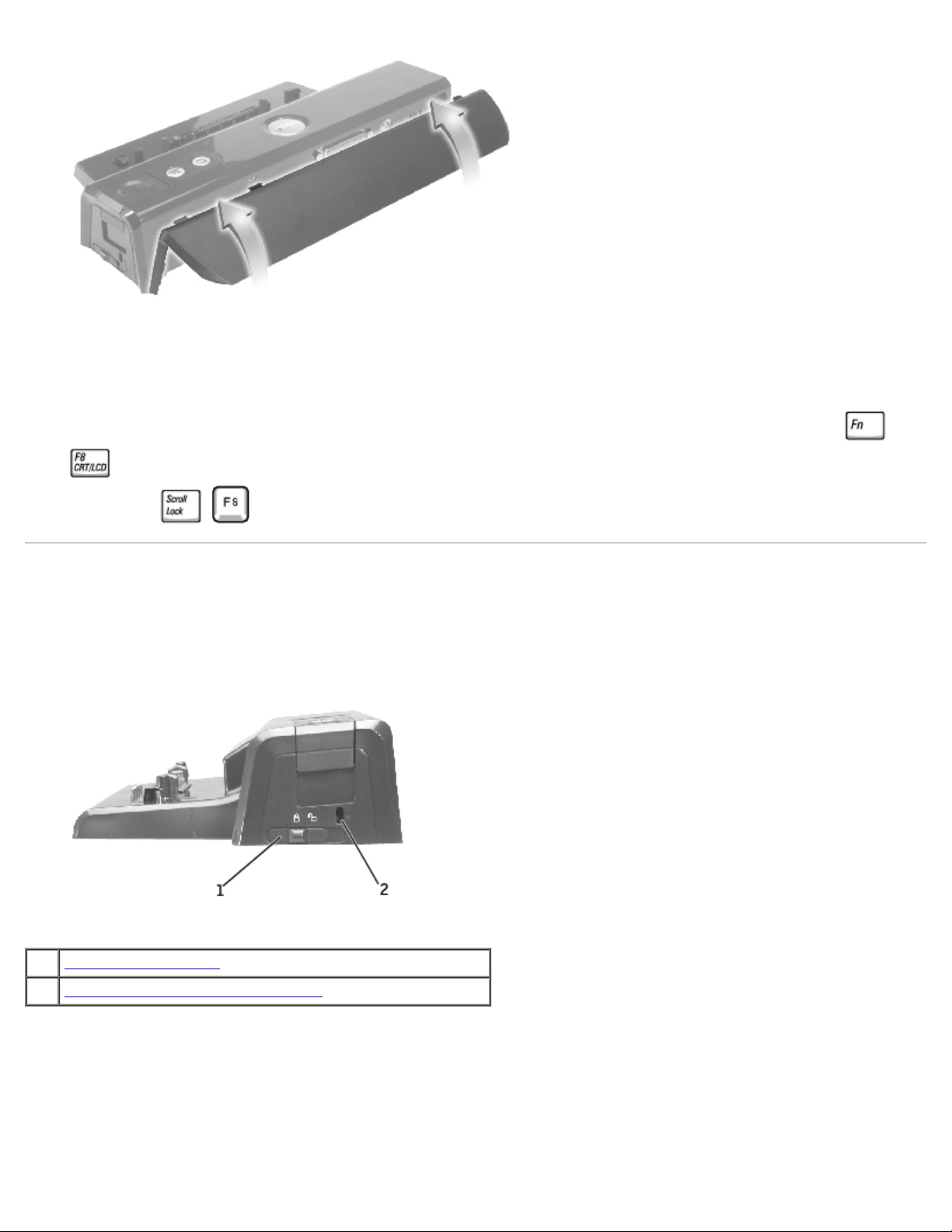
3. Connectez les éventuels périphériques externes à une prise électrique.
Si vous connectez un moniteur externe à l'APR, il se peut que vous deviez appuyer une ou plusieurs fois sur
pour basculer l'image affichée vers l'emplacement souhaité. Si le capot de l'ordinateur est fermé, vous pouvez
appuyer sur sur un clavier externe connecté pour basculer l'affichage de l'image.
Fixation de l'APR
Des dispositifs antivol sont généralement composés d'un câble galvanisé avec un dispositif de fermeture et une clé associée.
Des instructions détaillées sur l'installation de ce type de dispositif antivol sont généralement fournies avec le dispositif.
1 loquet de verrouillage
2 emplacement pour câble de sécurité
L'APR possède les caractéristiques de sécurité suivantes :
Loquet de verrouillage - Faites glisser le loquet vers l'avant de l'APR (position de verrouillage) pour fixer l'ordinateur dans
l'APR. Faites glisser le loquet vers l'arrière de l'APR (position de déverrouillage) avant d'utiliser le bouton d'éjection. La couleur
rouge dans l'emplacement du câble de sécurité indique la position de déverrouillage.
Emplacement pour câble de sécurité - Permet d'attacher un dispositif antivol à l'APR lorsque le loquet de verrouillage est
en position de verrouillage.
Page 10

Les dispositifs antivol du commerce sont généralement composés d'un câble métallique avec un dispositif de verrouillage et
une clé associée. Pour des instructions sur l'installation d'un dispositif antivol, reportez-vous à la documentation fournie avec
le dispositif.
Déconnexion de l'ordinateur
AVIS : Si l'ordinateur n'est pas alimenté par une batterie, il s'éteindra lorsque vous le déconnecterez et toutes les
données non enregistrées seront perdues.
1. Enregistrez et quittez tous les programmes d'application et les fichiers ouverts.
AVIS : Ne déconnectez jamais l'ordinateur sans avoir au préalable effectué la procédure de déconnexion. Vous
perdriez des données. Si vous déconnectez accidentellement votre ordinateur sans avoir effectué la procédure de
préparation et si l'ordinateur ne répond plus, appuyez sur le bouton d'alimentation jusqu'à ce que l'ordinateur
s'éteigne, puis redémarrez-le. Les données non enregistrées seront perdues.
2. Vous pouvez déconnecter l'ordinateur de l'APR lorsque celui-ci est en mode gestion de l'alimentation ou lorsqu'il est
éteint.
3. Avant de retirer l'ordinateur de l'APR, préparez-le pour la déconnexion :
Si vous utilisez le système d'exploitation Windows 2000, cliquez sur le bouton Start (Démarrer) et cliquez sur Eject
PC (Éjecter le PC). Si vous utilisez Windows XP, cliquez sur le bouton Démarrer, puis cliquez sur Undock Computer
(Retirer l'ordinateur).
OU
Appuyez sur le bouton de demande de déconnexion situé sur l'APR. Le voyant de demande de déconnexion passe du
vert fixe au vert clignotant, puis il s'éteint.
Lorsque le voyant du bouton d'éjection devient vert, l'ordinateur est prêt pour la déconnexion.
1 bouton de demande de déconnexion
2 bouton d'éjection
3 loquet de verrouillage
Page 11

4. Poussez le loquet de verrouillage en position de déverrouillage, appuyez sur le bouton d'éjection pour déconnecter
l'ordinateur de l'APR, puis soulevez l'ordinateur de l'APR.
Retour à la page du sommaire
AVIS : Ne soulevez pas l'APR, ni l'ordinateur lorsque celui-ci est amarré. Vous pourriez endommager les connecteurs
qui se trouvent sur l'ordinateur et sur l'APR.
Diagnostics Dell
Les outils de diagnostics Dell livrés avec votre ordinateur Dell comprennent des tests destinés à vous aider à dépanner les
contrôleurs de votre APR.
Les sous-tests du groupe Network Interface (Interface réseau) des Diagnostics Dell vérifient le fonctionnement de base du
contrôleur de réseau dans l'APR.
Les sous-tests du groupe Serial/Infrared Ports (Ports série/infrarouges) vérifient le fonctionnement de base des ports
infrarouges/série APR. Les sous-tests de ce groupe ne sont pas destinés à être utilisés comme tests de diagnostic pour le
périphérique externe lui-même.
Les sous-tests du groupe USB vérifient le fonctionnement de base des périphériques externes (une souris, par exemple). Les
sous-tests de ce groupe ne sont pas destinés à être utilisés comme tests de diagnostic pour le périphérique externe luimême.
Pour obtenir des instructions complètes sur l'utilisation des Diagnostics Dell, consultez la documentation livrée avec
l'ordinateur.
Caractéristiques
Caractéristiques physiques
Hauteur 53 mm
Profondeur 142 mm
Largeur 276 mm
Connecteurs d'E/S
Série (DTE) connecteur à 9 broches, tampon à
16 octets compatible 16550C
Parallèle un connecteur 25 broches unidirectionnel,
bidirectionnel ou ECP
PS/2 deux connecteurs miniatures DIN à
6 broches
Vidéo :
Interface vidéo numérique (DVI) un connecteur à 24 broches
VGA un connecteur à 15 broches
Alimentation
Tension d'entrée de l'adaptateur CA/CC :
Tension 100-240 VCA, 50-60 Hz
Intensité de courant jusqu'à 1,5 A
Page 12

Page 13

Retour à la page du sommaire
Réglementations
Guide d'utilisation du réplicateur de port avancé Dell™ D/Port
Réglementation IC (Canada seulement)
Réglementation CE (Communauté Européenne)
Réglementation CE
Les ordinateurs Dell™ sont conçus, testés et classés pour l'environnement électromagnétique dans lequel il est prévu de les
utiliser. Ces classifications font généralement référence aux définitions harmonisées suivantes :
Classe A : environnements professionnels ou industriels.
Classe B : environnements résidentiels.
Les équipements informatiques, y compris les périphériques, cartes d'extension, imprimantes, périphériques d'entrée/sortie
(E/S), moniteurs, etc., qui sont intégrés ou connectés à l'ordinateur doivent appartenir à la même classification
d'environnement électromagnétique que l'ordinateur.
Note relative aux câbles d'interconnexion blindés : Utilisez uniquement des câbles blindés pour la connexion de
périphériques à tout périphérique Dell, et ce afin de réduire le risque d'interférences avec des services de
communications radio. L'utilisation de câbles blindés permet de rester dans la classification EMC approprié pour
l'environnement prévu. Dell propose un câble pour les imprimantes utilisant le port parallèle. Si vous le
souhaitez, vous pouvez commander un câble sur le site Web, à l'adresse
suivante : accessories.us.dell.com/sna/category.asp?category_id=4117.
La plupart des ordinateurs Dell sont répertoriés pour les environnements de classe B. Cependant, l'inclusion de certaines
options peut provoquer le passage de certaines configurations en classe A. Pour déterminer la classe s'appliquant à votre
ordinateur ou périphérique, consultez les sections suivantes, propres à chaque organisme de réglementation. Chaque section
propose, de façon spécifique pour tel(le) pays ou zone géographique, des informations EMC/EMI ou relatives à la sécurité des
produits.
Réglementation IC (Canada seulement)
La plupart des ordinateurs Dell (et autres appareils numériques Dell) sont classés par la norme Industry Canada (IC)
Interference-Causing Equipment Standard (norme sur les équipements produisant des interférences) n°3 (ICES-003) comme
appareils numériques de classe B. Pour déterminer la classification (classe A ou B) applicable à votre ordinateur (ou aux
autres appareils numériques Dell), examinez toutes les étiquettes d'homologation situées en dessous, sur le côté ou sur le
panneau arrière de votre ordinateur (ou autre appareil numérique). Une mention de type « IC Class A ICES-003 » ou « IC
Class B ICES-003 » doit figurer sur l'une de ces étiquettes. Notez que la réglementation Industry Canada précise que tout
changement ou modification non expressément approuvé par Dell peut annuler vos droits d'utilisation de cet équipement.
L'étiquette IC certifie que l'équipement est agréé. Cet agrément signifie que l'équipement répond aux normes de protection,
de fonctionnement et de sécurité du réseau des télécommunications, telles qu'elles figurent dans le ou les documents Terminal
Equipment Technical Requirements (spécifications techniques des équipements terminaux) appropriés. L'étiquette IC ne
constitue pas en soi une garantie que l'équipement satisfera l'utilisateur.
Page 14

Avant d'installer cet équipement, l'utilisateur doit s'assurer qu'il n'est pas interdit de raccorder un tel équipement aux
installations de l'opérateur téléphonique local. Cet équipement doit par ailleurs être installé en recourant à une méthode de
connexion acceptable. L'utilisateur doit savoir que l'observation des conditions citées ci-dessus n'empêche pas obligatoirement
une dégradation du service dans certaines situations.
Les réparations à effectuer sur un équipement agréé doivent être coordonnées par un intervenant désigné par le fournisseur.
Toute réparation ou modification de cet équipement effectuée par l'utilisateur, ou tout mauvais fonctionnement de
l'équipement, peut amener l'opérateur téléphonique à demander le débranchement de cet équipement.
Pour sa propre protection, l'utilisateur doit s'assurer que les masses du circuit électrique, des lignes téléphoniques et des
tuyauteries en métal du local sont reliées. Cette précaution est particulièrement importante en zone rurale.
AVIS : L'utilisateur ne doit pas tenter de procéder lui-même à ces raccordements. Contactez les autorités d'inspection
des installations électriques ou l'électricien compétents, selon le cas.
REMARQUE : Le nombre équivalent de sonneries (REN) de chaque terminal fournit une indication du nombre maximal de
terminaux pouvant être connectés à une ligne téléphonique. En bout de ligne, le nombre d'équipements qui peuvent être
connectés n'est pas directement limité, mais la somme des REN de ces équipements ne doit pas dépasser cinq.
Le REN du modem interne, indiqué sur l'étiquette d'agrément IC située sous l'ordinateur, est de 0,6 B.
Les informations suivantes sont fournies en conformité avec la réglementation IC :
Dell Computer Corporation
One Dell Way
Round Rock, Texas 78682 USA
512-338-4400
Réglementation CE (Communauté Européenne)
Le symbole indique la conformité de cet ordinateur Dell aux directives CEM (compatibilité électromagnétique) de la
Communauté Européenne. Un tel symbole indique que ce système Dell est conforme aux normes techniques suivantes :
EN 55022 - « Appareils de traitement de l'information - Caractéristiques des perturbations radioélectriques - Limites et
méthodes de mesure ».
EN 55024 - « Appareils de traitement de l'information - Caractéristiques des perturbations électromagnétiques - Limites
et méthodes de mesure ».
EN 61000-3-2 - « Compatibilité électromagnétique (CEM) - Partie 3 : Limites - Section 2 : Limites pour les émissions
de courant harmonique (courant appelé par les appareils inférieur ou égal à 16 A par phase) ».
EN 61000-3-3 - « Compatibilité électromagnétique (CEM) - Partie 3 : Limites - Section 3 : limitation des variations de
tension, des fluctuations de tension et du papillotement dans les réseaux publics d'alimentation basse tension pour les
matériels ayant un courant assigné inférieur ou égal à 16 A par phase et non soumis à un raccordement conditionnel ».
EN 60950 - « Sécurité des matériels de traitement de l'information ».
REMARQUE : Les exigences de la norme EN 55022 en matière d'émissions mènent à deux classifications :
La classe A concerne les zones commerciales normales.
La classe B concerne les environnements résidentiels.
Cet appareil Dell est classé pour une utilisation dans un environnement résidentiel (classe B).
Une « Déclaration de conformité », conformément aux directives et normes précédemment citées, a été établie et est
conservée chez Dell Computer Corporation Products Europe BV, à Limerick, en Irlande.
Réglementation CE
Cet équipement répond aux spécifications de la directive européenne 1999/5/EC.
Page 15

Retour à la page du sommaire
Page 16

Retour à la page du sommaire
Garanties limitées et règle de retour
Guide d'utilisation du réplicateur de port avancé Dell™ D/Port
Pour plus d'informations sur la garantie et sur la règle de retour de Dell relatives à votre APR, consultez la garantie et la règle
de retour dans la documentation papier livrée avec votre ordinateur Dell.
Retour à la page du sommaire
Page 17

Retour à la page du sommaire
Glossaire
Guide d'utilisation du réplicateur de port avancé Dell™ D/Port
A B C D E F G H I K L M N O P R S T U V W X Z
Les termes mentionnés dans ce glossaire ne sont fournis qu'à titre informatif et ne décrivent pas obligatoirement les fonctions
incluses avec votre périphérique d'amarrage particulier.
A
ACPI — Advanced Configuration and Power Interface — Spécification de gestion de l'alimentation qui permet aux systèmes
d'exploitation Microsoft® Windows® de placer l'ordinateur en mode veille ou mise en veille prolongée afin de conserver
l'énergie électrique attribuée à chaque périphérique connecté à l'ordinateur.
Adressage de mémoire — Processus permettant à l'ordinateur d'attribuer des adresses mémoire à des emplacements
physiques au démarrage. Les périphériques et les logiciels peuvent ensuite identifier les informations auxquelles le
microprocesseur peut accéder.
Adresse E/S — Adresse RAM associée à un périphérique spécifique (un connecteur série, un connecteur parallèle ou un
emplacement d'extension) et qui permet au microprocesseur de communiquer avec ce périphérique.
adresse mémoire— Emplacement spécifique où les données sont stockées temporairement dans la mémoire RAM.
Affichage à cristaux liquides — (LCD, Liquid Crystal Display) — Technologie utilisée pour les écrans plats et ceux des
ordinateurs portables.
AGP — Accelerated Graphics Port — Port graphique dédié allouant de la mémoire système à utiliser pour les tâches liées à la
vidéo. Le port AGP permet d'obtenir une image vidéo de grande qualité avec des couleurs fidèles grâce à une interface très
rapide entre le circuit vidéo et la mémoire de l'ordinateur.
APR — Advanced Port Replicator — Périphérique d'amarrage qui permet d'utiliser aisément un moniteur, un clavier, une
souris ou d'autres périphériques avec votre ordinateur portable.
arrêt — Processus consistant à fermer les fenêtres et programmes, à quitter le système d'exploitation et à éteindre
l'ordinateur. Vous pouvez perdre des données si vous éteignez l'ordinateur avant d'effectuer la procédure d'arrêt.
ASF — Alert Standards Format — Standard permettant de définir un mécanisme pour signaler les alertes matérielles et
logicielles à une console de gestion. Le standard ASF est conçu pour être indépendant des plates-formes et des systèmes
d'exploitation.
Autocontrôle à la mise sous tension — (POST, Power-On Self-Test) — Programmes de diagnostics, chargés
automatiquement par le BIOS, qui effectue des tests de base sur la plupart des composants de l'ordinateur, comme la
mémoire, les unités de disque dur, etc. Si aucun problème n'est détecté lors de l'autocontrôle, l'ordinateur continue son
démarrage.
B
baie modulaire — Baie qui prend en charge des périphériques tels qu'un lecteur optique, une seconde batterie ou un module
Dell TravelLite™.
barre d'état système — Voir zone de notification.
batterie — Source d'alimentation interne utilisée sur les ordinateurs portables lorsqu'ils ne sont pas reliés à un adaptateur
CA/CC ou à une prise électrique.
BIOS — Basic Input/Output System — Programme(ou utilitaire) qui joue le rôle d'interface entre le matériel informatique et le
système d'exploitation. Ne modifiez pas les paramètres de ce programme à moins de connaître avec exactitude les effets de
chacun des paramètres sur l'ordinateur. Appelé également programme de configuration du système.
bit — La plus petite unité de données interprétée par l'ordinateur.
Bluetooth — Norme technologique sans fil pour les périphériques de mise en réseau de courte portée (9 m) permettant aux
Page 18

périphériques activés de se reconnaître automatiquement.
bps — bits par seconde — Unité standard de mesure de la vitesse de transmission de données.
BTU — British Thermal Unit — Mesure de sortie de chaleur.
bus — Passerelle de communication entre les composants de votre ordinateur.
bus local — Bus de données fournissant une transmission rapide des données entre les périphériques et le microprocesseur.
C
C — Celsius — Système de mesure des températures où 0° est le point de congélation et 100° le point d'ébullition de l'eau.
CA — Courant alternatif — Forme d'électricité qui alimente votre ordinateur lorsque vous branchez le câble d'alimentation de
l'adaptateur CA/CC sur une prise électrique.
capteur infrarouge — Port permettant de transférer des données entre l'ordinateur et des périphériques compatibles
infrarouge sans utiliser de connexion câblée.
carnet — Document international des douanes qui facilite les importations temporaires dans des pays étrangers. Appelé
également passeport de marchandises.
Carte d'extension — Carte installée dans un emplacement d'extension sur la carte système de certains ordinateurs et qui
permet d'augmenter les capacités de l'ordinateur. Il peut s'agir d'une carte vidéo, modem ou son.
carte intelligente — Carte incorporée à un microprocesseur et à une puce mémoire. Les cartes intelligentes permettent
d'identifier un utilisateur sur des ordinateurs équipés de telles cartes.
Carte PC — Carte d'E/S amovible conforme à la norme PCMCIA. Les modems et les cartes réseau sont des exemples de
cartes PC.
carte PC étendue — Carte PC qui dépasse l'emplacement pour carte PC lors de son installation.
AVIS : Retirez toujours une carte PC étendue avant d'emballer l'ordinateur ou avant un voyage. Si quelque chose vient
heurter la partie exposée d'une carte PC, votre carte système peut être endommagée.
carte réseau — Puce qui offre des fonctions réseau. Un ordinateur peut disposer d'une carte réseau sur sa carte système ou
il peut contenir une carte PC avec un adaptateur intégré. Les cartes réseau sont également appelées NIC (Network Interface
Controller, contrôleur d'interface réseau).
carte système — Carte de circuits principale installée dans l'ordinateur. Appelée aussi carte mère.
CD — Compact Disc — Média de stockage optique, souvent utilisé pour les logiciels et les programmes audio.
CD amorçable — CD permettant de démarrer votre ordinateur. Au cas où votre disque dur serait endommagé ou votre
ordinateur serait infecté par un virus, assurez-vous d'avoir toujours à disposition un CD ou une disquette amorçable. Le CD
Pilotes et utilitaires et le CD Resource sont des CD amorçables.
CD Player— Logiciel utilisé pour lire les CD musicaux. CD Player affiche une fenêtre comprenant des boutons qui permettent
de lire un CD.
CD-R — CD Recordable — Version enregistrable d'un CD. Un seul enregistrement de données peut être effectué sur un CD-R.
Une fois les données enregistrées, elles ne peuvent être ni effacées, ni écrasées.
CD-RW — CD ReWritable — Version réinscriptible d'un CD. Vous pouvez enregistrer des données sur un CD-RW, puis les
effacer et les réécrire.
circuit intégré — Semi-conducteur ou puce sur lesquels sont fabriqués des milliers ou des millions de composants
électroniques destinés aux équipements informatiques, audio et vidéo.
COA — Certificate of Authenticity — Code alphanumérique Windows inscrit sur une étiquette, sur votre ordinateur. Le
certificat d'authenticité peut être nécessaire pour procéder à une configuration ou à une réinstallation du système
d'exploitation. Également appelé Clé du produit ou Identification produit.
Code de service express — Code numérique situé sur une étiquette sur votre ordinateur Dell™. Utilisez le code service
express lorsque vous contactez Dell pour obtenir une assistance technique. Le code de service express n'est pas
nécessairement disponible dans tous les pays.
Page 19

connecteur de sortie TV S-vidéo— Connecteur utilisé pour relier un téléviseur ou un périphérique audio numérique à
l'ordinateur.
connecteur DIN — Connecteur rond à 6 broches conforme aux normes DIN (Deutsche Industrie-Norm), généralement utilisé
pour connecter des connecteurs de câbles de souris ou de clavier PS/2.
connecteur parallèle — Port d'E/S souvent utilisé pour connecter une imprimante parallèle à l'ordinateur. Appelé également
port LPT.
connecteur série — Port d'E/S souvent utilisé pour connecter des périphériques tels qu'un ordinateur de poche numérique ou
un appareil-photo numérique à l'ordinateur.
contrôleur — Puce qui contrôle le transfert de données entre le microprocesseur et la mémoire ou entre le microprocesseur
et les périphériques.
contrôleur vidéo — Circuit sur une carte vidéo ou sur la carte système (dans les ordinateurs avec contrôleur vidéo intégré)
qui offre, en association avec l'écran, des fonctions vidéo.
CRIMM — Continuity Rambus In-line Memory Module — Module ne disposant pas de puces de mémoires, utilisé pour remplir
les emplacements RIMM inutilisés.
curseur — Marqueur affiché à l'écran montrant l'emplacement de la prochaine action du clavier, du touchpad ou de la souris.
Il s'agit généralement d'une ligne clignotante, d'un caractère de soulignement ou d'une petite flèche.
D
DDR SDRAM — Double-Data-Rate SDRAM — Type de SDRAM doublant les cycles de données en rafale et améliorant les
performances du système.
disque dur — Lecteur permettant de lire et d'écrire des données sur une unité de disque dur. Les termes unité de disque dur
et disque dur sont souvent utilisés indifféremment.
disquette amorçable — Disquette permettant de démarrer votre ordinateur. Au cas où votre disque dur serait endommagé
ou votre ordinateur serait infecté par un virus, assurez-vous d'avoir toujours à disposition un CD ou une disquette amorçable.
dissipateur de chaleur — Plaque en métal sur certains microprocesseurs permettant de dissiper la chaleur.
DMA — Direct Memory Access — Canal qui permet à certains types de transferts de données entre la mémoire RAM et un
périphérique d'éviter de passer par le microprocesseur.
DMTF — Distributed Management Task Force — Consortium de compagnies représentant des fournisseurs de matériel et de
logiciel développant des normes de gestion pour les environnements réseau, Internet, de bureau et d'entreprise distribués.
domaine — Groupe d'ordinateurs, de programmes et de périphériques d'un réseau administrés en tant qu'unité avec des
règles et des procédures communes afin d'être utilisés par un groupe d'utilisateurs donné. Les utilisateurs doivent se
connecter au domaine pour avoir accès aux ressources.
dossier — Terme utilisé pour décrire l'espace sur une disquette ou une unité de disque dur sur laquelle des fichiers sont
organisés et regroupés. Les fichiers composant un dossier peuvent être affichés et classés de différentes façons, par exemple
par ordre alphabétique, par date ou par taille.
DRAM — Dynamic Random Access Memory — Mémoire qui stocke des informations dans les circuits intégrés contenant des
condensateurs.
DSL —
Digital Subscriber Line — Technologie offrant une connexion Internet constante et à haute vitesse par l'intermédiaire d'une
ligne téléphonique analogique.
durée de fonctionnement d'une batterie — Nombre de minutes ou d'heures durant lesquelles la batterie d'un ordinateur
portable peut alimenter l'ordinateur.
durée de vie d'une batterie — Nombre d'années durant lesquelles la batterie d'un ordinateur portable peut être rechargée.
DVD — Digital Versatile Disc — Disque généralement utilisé pour stocker des films. Les disques DVD disposent de deux faces,
alors que les CD n'en ont qu'une. Les lecteurs de DVD lisent également la plupart des supports de CD.
DVD Player— Logiciel permettant de visionner des films DVD. DVD Player affiche une fenêtre comprenant des boutons qui
permettent de visionner un film.
Page 20

DVD+RW — DVD réinscriptible — Version réinscriptible d'un DVD. Vous pouvez enregistrer des données sur un DVD+RW,
puis les effacer et les réécrire. (La technologie DVD+RW diffère de la technologie DVD-RW.)
DVI — Digital Video Interface — Norme de transmission numérique entre un ordinateur et un écran vidéo numérique.
L'adaptateur DVI fonctionne grâce à la puce graphique intégrée de l'ordinateur.
E
E/S — Entrée/Sortie — Opération ou périphérique entrant et extrayant des données de votre ordinateur. Les claviers et les
imprimantes sont des périphériques d'E/S.
ECC — Error Checking and Correction — Type de mémoire qui inclut des circuits spéciaux pour tester l'exactitude des données
lorsqu'elles passent par la mémoire.
ECP — Extended Capabilities Port — Connecteur parallèle permettant de transmettre des données de manière bidirectionnelle.
Similaire à EPP, le port ECP utilise l'accès direct à la mémoire pour transférer des données et améliore généralement les
performances.
éditeur de texte — Programme utilisé pour créer et modifier les fichiers contenant uniquement du texte ; par exemple le
Bloc-notes de Windows utilise un éditeur de texte. En général, les éditeurs de texte n'offrent pas les fonctions de renvoi à la
ligne automatique ou de mise en forme (option permettant de souligner, de changer les polices, etc.).
EIDE — Enhanced Integrated Device Electronics — Version améliorée de l'interface IDE pour les disques durs et les lecteurs
de CD.
EMI — Electromagnetic Interference — Interférences électriques causées par radiation électromagnétique.
Emplacement d'extension — Connecteur de la carte système (sur certains ordinateurs) dans lequel vous insérez une carte
d'extension pour la connecter au bus système.
ENERGY STAR® — Exigences de l'agence EPA (Environmental Protection Agency) diminuant la consommation globale
d'électricité.
EPP — Enhanced Parallel Port — Connecteur parallèle permettant de transmettre des données de manière bidirectionnelle.
ESD — ElectroStatic Discharge — Brève décharge d'électricité statique. Ce type de décharge peut endommager les circuits
intégrés qui se trouvent dans les équipements informatiques et de communication.
F
F — Fahrenheit — Système de mesure des températures où 32° correspond au point de congélation et 212 au point
d'ébullition de l'eau.
FCC — Federal Communications Commission — Bureau américain responsable de l'application de réglementations relatives
aux communications qui évalue la quantité de radiations pouvant être émise par les ordinateurs et autres équipements
électroniques.
fichier d'aide — Fichier qui contient des descriptions ou des instructions relatives à un produit. Certains fichiers d'aide sont
associés à un programme particulier, par exemple l'aide de Microsoft Word. D'autres fichiers d'aide fonctionnent comme
sources de référence autonomes. Les fichiers d'aide portent généralement l'extension .hlp ou .chm.
formatage — Processus qui prépare un lecteur ou un disque pour le stockage des fichiers. Lorsqu'un lecteur ou un disque est
formaté, les informations contenues dans ce lecteur ou ce disque sont perdues.
FSB — Front Side Bus — Canal de données et interface physique entre le microprocesseur et la mémoire RAM.
FTP — File Transfer Protocol — Protocole Internet standard utilisé pour échanger des fichiers entre des ordinateurs connectés
à Internet.
G
G — Gravité — Mesure de poids et de force.
Page 21

GHz — gigahertz — Unité de mesure de fréquence égale à un milliard de hertz ou à mille mégahertz. Les vitesses des
microprocesseurs, bus et interfaces des ordinateurs sont en général mesurées en GHz.
Go — Giga-octet — Unité de stockage de données égale à 1024 Mo (1 073 741 824 octets). Ce terme est souvent arrondi à
1,000,000,000 d'octets lorsqu'il fait référence à la capacité de stockage d'un disque dur.
GUI — Graphical User Interface — Logiciel interagissant avec l'utilisateur à l'aide de menus, de fenêtres et d'icônes. La plupart
des programmes fonctionnant avec les systèmes d'exploitation Microsoft Windows sont des interfaces graphiques utilisateur.
H
HTML — Hypertext Markup Language — Ensemble de codes insérés dans une page Web afin de s'afficher dans un navigateur
Internet.
HTTP — Hypertext Transfer Protocol — Protocole d'échange de fichiers entre des ordinateurs connectés à Internet.
Hz — hertz — Unité de mesure de fréquence égale à 1 cycle par seconde. Les ordinateurs et périphériques électroniques sont
souvent mesurés en kilohertz (kHz), mégahertz (MHz), gigahertz (GHz) ou térahertz (THz).
I
IC — Industry Canada — Organisme de réglementation canadien responsable de la régulation des émissions des équipements
électroniques, très similaire au FCC américain.
IDE — Integrated Device Electronics — Interface pour les périphériques de stockage de masse dans laquelle le contrôleur est
intégré à l'unité de disque dur ou au lecteur de CD.
IEEE 1394 — Institute of Electrical and Electronics Engineers, Inc. — Bus série à hautes performances utilisé pour connecter
des périphériques compatibles IEEE 1394, tels que les appareils numériques et les lecteurs de DVD, à l'ordinateur.
intégré — Fait généralement référence aux composants physiquement situés sur la carte système de l'ordinateur. Également
appelé incorporé.
IRQ — Interrupt Request — Passerelle électronique associée à un périphérique spécifique et qui permet à ce périphérique de
communiquer avec le microprocesseur. Une IRQ doit être attribuée à chaque périphérique. Bien que deux unités puissent se
partager la même affection d'IRQ, ces unités ne peuvent pas fonctionner simultanément.
ISP — Internet Service Provider — Société permettant d'accéder à son serveur hôte afin de se connecter directement à
Internet, d'envoyer et de recevoir des messages électroniques et d'accéder à des sites Web. Le fournisseur de services
Internet (ISP) vous attribue un progiciel, un nom d'utilisateur et des numéros de téléphone d'accès contre un paiement.
K
Kb — Kilobit — Unité de donnée égale à 1 024 bits. Mesure de la capacité des circuits intégrés de mémoire.
kHz — kilohertz — Unité de mesure de fréquence égale à 1 000 hertz.
Ko — Kilo-octet — Unité de donnée égale à 1 024 octets, mais souvent considérée comme égale à 1 000 octets.
L
lecteur de CD— Lecteur qui utilise la technologie optique pour lire les données des disques compacts.
lecteur de CD-RW— Lecteur permettant de lire les CD et d'écrire sur des disques réinscriptibles (CD-RW) et des disques
enregistrables (CD-R). Vous pouvez graver plusieurs fois des CD-RW, tandis que les CD-R ne peuvent être gravés qu'une
seule fois.
lecteur de CD-RW/DVD — Lecteur, parfois appelé lecteur mixte, permettant de lire des CD et des DVD, et d'écrire sur des
disques réinscriptibles (CD-RW) et des disques enregistrables (CD-R). Vous pouvez graver plusieurs fois des CD-RW, tandis
Page 22

que les CD-R ne peuvent être gravés qu'une seule fois.
lecteur de disquette — Lecteur permettant de lire et d'écrire des données sur des disquettes.
lecteur de DVD— Lecteur qui utilise la technologie optique pour lire les données des DVD et des CD.
lecteur de DVD+RW — Lecteur permettant de lire les DVD et la plupart des supports de CD, et d'écrire sur des disques
DVD+RW (DVD réinscriptibles).
lecteur optique — Lecteur qui utilise la technologie optique pour lire ou écrire des données sur des CD, des DVD ou des
DVD+RW. Les lecteurs de CD, de DVD, de CD-RW et les lecteurs CD-RW/DVD sont des exemples de lecteurs optiques
lecteur Zip— Lecteur de disquettes à grande capacité développé par Iomega Corporation qui utilise des disquettes amovibles
de 3,5 pouces appelées disquettes Zip. Les disquettes Zip sont légèrement plus grandes que les disquettes normales, à peu
près deux fois plus épaisses et peuvent contenir jusqu'à 100 Mo de données.
lecture seule — Données et/ou fichiers que vous pouvez afficher, mais ni modifier, ni supprimer. Un fichier peut avoir un
statut de lecture seule si :
Il se trouve sur une disquette physiquement protégée en écriture, un CD ou un DVD.
Il est situé sur un réseau dans un répertoire sur lequel l'administrateur système n'a affecté des droits qu'à
certains individus.
LED — Light-Emitting Diode — Composant électronique émettant de la lumière pour indiquer le statut de l'ordinateur.
Les connexions réseau ne peuvent pas être protégées par les protecteurs de sautes de tension. Par conséquent, déconnectez
toujours le câble réseau du connecteur réseau pendant les orages.
logiciel — Tout élément pouvant être stocké électroniquement, comme des programmes ou des fichiers informatiques.
logiciel anti-virus — Programme spécialement conçu pour identifier, mettre en quarantaine et/ou supprimer des virus de
votre ordinateur.
LPT — Line Print Terminal — Désignation d'une connexion parallèle à une imprimante ou à un autre périphérique parallèle.
M
Mb — Mégabit — Mesure de la capacité des circuits intégrés de mémoire égale à 1 024 Kb.
Mbps — Mégabits par seconde — 1 million de bits par seconde. Cette mesure est souvent utilisée pour les vitesses de
transmission des réseaux et modems.
mémoire — Zone de stockage de données temporaire à l'intérieur de votre ordinateur. Dans la mesure où les données en
mémoire ne sont pas permanentes, il est recommandé d'enregistrer fréquemment vos fichiers lorsque vous travaillez ainsi
qu'avant d'éteindre l'ordinateur. Un ordinateur peut contenir plusieurs formes de mémoire, telles que la mémoire RAM, la
mémoire ROM et la mémoire vidéo. Le terme mémoire est souvent utilisé comme synonyme de mémoire RAM.
mémoire cache — Mécanisme de stockage à grande vitesse spécifique. Il peut s'agir d'une section réservée de la mémoire
principale ou un périphérique de stockage rapide indépendant. La mémoire cache permet d'améliorer l'efficacité de
nombreuses opérations de microprocesseur.
Mémoire cache L1 — Mémoire cache principale se trouvant dans le microprocesseur.
Mémoire cache L2 — Mémoire cache secondaire pouvant être externe au microprocesseur ou intégrée à l'architecture de
celui-ci.
Mémoire RAM — (Random-Access Memory) — Zone principale de stockage temporaire pour les instructions et les données
des programmes. Toute information stockée dans la RAM est définitivement perdue lorsque vous éteignez l'ordinateur.
Mémoire ROM — (Read-Only Memory) — Mémoire qui stocke des données et des programmes que l'ordinateur ne peut pas
supprimer ou dans laquelle il ne peut pas écrire. À la différence de la mémoire RAM, la mémoire ROM conserve son contenu
même après l'arrêt de l'ordinateur. Certains programmes essentiels au fonctionnement de l'ordinateur se trouvent dans la
mémoire ROM.
mémoire vidéo — Mémoire constituée de puces de mémoire dédiées à des fonctions vidéo. La mémoire vidéo est en général
plus rapide que la mémoire système. La quantité de mémoire vidéo installée affecte principalement le nombre de couleurs
pouvant être affiché par un programme.
MHz — mégahertz — Mesure de fréquence égale à 1 million de cycles par seconde. La vitesse des microprocesseurs, bus et
Page 23

interfaces d'ordinateurs est généralement mesurée en MHz.
microprocesseur — Puce qui interprète et exécute les instructions des programmes. Le microprocesseur est parfois appelé
processeur ou unité centrale.
Mo — Mégaoctet — Unité de stockage de donnée égale à 1 048 576 octets. 1 Mo est égal à 1 024 Ko. Ce terme est souvent
arrondi à 1 000 000 d'octets lorsqu'il fait référence à la capacité de stockage d'un disque dur.
Mo/s — Méga-octets par seconde — 1 million d'octets par seconde. Cette mesure est souvent utilisée pour les taux de
transfert de données.
mode affichage étendu - Paramètre d'affichage permettant d'utiliser un deuxième moniteur comme extension de votre
écran. Appelé également mode double affichage.
REMARQUE : Si votre ordinateur dispose de deux connecteurs de carte PC Card, installez toujours les cartes PC
étendues dans le connecteur supérieur.
mode double affichage — Paramètre d'affichage permettant d'utiliser un deuxième moniteur comme extension de votre
écran. Appelé également mode affichage étendu.
mode graphique — Mode vidéo qui peut être défini par le nombre de pixels horizontaux x, le nombre de pixels verticaux y
et le nombre de couleurs z. Les modes graphiques peuvent afficher un nombre illimité de formes et de polices.
mode mise en veille prolongée — Mode de gestion de l'alimentation qui enregistre le contenu de la mémoire dans un
endroit réservé de l'unité de disque dur, puis arrête l'ordinateur. Lors du redémarrage de l'ordinateur, les informations de la
mémoire enregistrées sur l'unité de disque dur sont restaurées automatiquement.
mode veille — Mode de gestion de l'alimentation qui arrête toutes les opérations inutiles de l'ordinateur pour économiser
l'énergie.
mode vidéo — Mode qui décrit la façon dont le texte et les graphiques sont affichés sur un écran. Les logiciels graphiques,
tels que les systèmes d'exploitation Windows, s'affichent en modes vidéo définis par le nombre de pixels horizontaux x, le
nombre de pixels verticaux y et le nombre de couleurs z. Les logiciels à base de caractères, comme les éditeurs de texte,
s'affichent en modes vidéo qui se définissent par le nombre de colonnes x et par le nombre de rangées y.
modem — Appareil permettant à votre ordinateur de communiquer avec d'autres ordinateurs via une ligne téléphonique
analogique. Il existe trois types de modems : externe, carte PC et interne. En général, un modem vous permet de vous
connecter à Internet et d'échanger des messages électroniques.
module de mémoire — Petite carte de circuits, contenant des puces de mémoire, qui se connecte à la carte système.
module de voyage — Périphérique en plastique conçu pour être inséré dans la baie modulaire de l'ordinateur portable pour
réduire le poids de ce dernier.
moniteur — Périphérique haute résolution ayant l'apparence d'un téléviseur et affichant les sorties de l'ordinateur.
ms — milliseconde — Mesure de temps égale à un millième de seconde. Les temps d'accès des périphériques de stockage
sont souvent mesurés en ms.
N
NIC — Voir carte réseau.
ns — nanoseconde — Mesure de temps égale à un milliardième de seconde.
numéro de service — Étiquette de code à barres située sur l'ordinateur permettant d'identifier ce dernier lorsque vous
accédez au support de Dell à l'adresse support.dell.com ou lorsque vous appelez le service clientèle ou l'assistance
technique de Dell.
NVRAM — Nonvolatile Random Access Memory — Type de mémoire qui conserve des données lors de la mise hors tension de
l'ordinateur ou en cas de coupure d'alimentation électrique. La mémoire NVRAM permet de conserver les informations de
configuration, comme la date, l'heure et d'autres options de configuration du système que vous pouvez définir.
O
octet — Unité de stockage de données de base utilisée par votre ordinateur. Un octet équivaut généralement à 8 bits.
Page 24

P
Panneau de configuration — Utilitaire Windows permettant de modifier les paramètres du système d'exploitation et du
matériel, comme les paramètres d'affichage.
papier peint — Motif ou image d'arrière-plan du bureau Windows. Vous pouvez changer de papier peint en utilisant le
Panneau de configuration Windows. Vous pouvez également numériser votre photo préférée et en faire un papier peint.
partition — Zone de stockage physique, située sur un disque dur, qui est affectée à une ou plusieurs zones de stockage
logiques appelées unités logiques. Chaque partition peut contenir plusieurs unités logiques.
PCI — Peripheral Component Interconnect — Bus local prenant en charge les chemins de données 32 et 64 bits et fournissant
un chemin de données haute vitesse entre le microprocesseur et les périphériques (vidéo, lecteur, réseau).
PCMCIA — Personal Computer Memory Card International Association — Organisme chargé d'établir les normes pour les
cartes PC.
périphérique — Matériel, tel qu'une unité de disque, une imprimante ou un clavier, installé sur votre ordinateur ou connecté
à celui-ci.
périphérique d'amarrage — Voir APR.
pilote — Logiciel permettant au système d'exploitation de contrôler un périphérique, par exemple une imprimante. La plupart
des périphériques ne fonctionnent pas correctement si le pilote approprié n'est pas installé sur l'ordinateur.
pilote de périphérique — Voir pilote.
PIN — Personal Identification Number — Séquence de nombres et/ou de lettres utilisée pour restreindre les accès non
autorisés aux réseaux informatiques ainsi qu'à d'autres systèmes sécurisés.
PIO — Programmed Input/Output — Méthode de transfert des données entre deux périphériques utilisant le microprocesseur
comme une partie du chemin de données.
pixel — Point unique sur un écran. Les pixels sont disposés en rangs et en colonnes pour créer une image. Une résolution
vidéo, par exemple 800 x 600, s'exprime en nombre de pixels en largeur par le nombre de pixels en hauteur.
Plug-and-Play — Possibilité pour l'ordinateur de configurer automatiquement les périphériques. La norme Plug and Play
permet d'installer et de configurer automatiquement un périphérique et assure la compatibilité avec le matériel existant si le
BIOS, le système d'exploitation et tous les périphériques sont compatibles Plug and Play.
programme — Logiciel permettant de traiter des données, comme un tableur, un traitement de texte, une base de données
ou un jeu. Vous devez disposer d'un système d'exploitation pour exécuter des programmes.
programme de configuration — Programme utilisé pour installer et configurer le matériel et le logiciel. Le programme
setup.exe ou install.exe est généralement livré avec la plupart des progiciels Windows. Il ne faut pas confondre programme
de configuration et programme de configuration du système.
programme de configuration du système — Utilitaire qui joue le rôle d'interface entre le matériel informatique et le
système d'exploitation. Le programme de configuration du système vous permet de configurer les options sélectionnables par
l'utilisateur dans le BIOS, comme la date et l'heure ou le mot de passe système. Ne modifiez pas les paramètres de ce
programme à moins de connaître avec exactitude les effets de chacun des paramètres sur l'ordinateur.
protecteur de surtension — Dispositif qui empêche les sautes de tension, pouvant survenir au cours d'orages, par exemple,
de pénétrer dans l'ordinateur par l'intermédiaire de la prise électrique murale. Les protecteurs de surtension ne protègent pas
de la foudre ou des baisses de tension qui se produisent lorsque la tension descend de plus de 20 % au-dessous du niveau
normal de tension de ligne à courant alternatif.
protégé en écriture — Fichiers ou supports ne pouvant pas être modifiés. Utilisez la protection en écriture lorsque vous
voulez empêcher la modification ou la destruction des données. Pour protéger contre l'écriture une disquette de 3,5 pouces,
faites glisser la languette de protection contre l'écriture et placez-la en position ouverte.
PS/2 — Personal System/2 — Type de connecteur permettant de relier un clavier, une souris ou un pavé numérique
compatible PS/2.
PXE — Pre-boot eXecution Environment — Norme WfM (Wired for Management) permettant à des ordinateurs en réseau sans
système d'exploitation d'être configurés et démarrés à distance.
Page 25

R
raccourci — Icône permettant d'accéder rapidement à des programmes, fichiers, dossiers et lecteurs fréquemment utilisés.
En double-cliquant sur un raccourci placé sur votre bureau Windows, vous pouvez ouvrir le dossier ou le fichier correspondant
sans avoir à le rechercher au préalable. Les raccourcis ne modifient pas l'emplacement des fichiers. Si vous supprimez un
raccourci, le fichier original n'est pas affecté. Vous pouvez également renommer un raccourci.
raccourci clavier — Commande nécessitant d'appuyer simultanément sur plusieurs touches. Appelé également combinaison
de touches.
RAID — Redundant Array of Independent Disks — Système composé de deux disques ou plus, fonctionnant conjointement
pour améliorer les performances et la tolérance de pannes. Les disques RAID sont principalement utilisés sur les serveurs et
les PC haut de gamme. Les trois niveaux RAID les plus courants sont 0, 3 et 5 :
Niveau 0 : Fournit une segmentation des données mais sans redondance. Le niveau 0 améliore les performances
mais ne propose aucune tolérance de pannes.
Niveau 3 : Propose les mêmes avantages que le niveau 0 mais réserve également un disque spécifique pour les
données de correction d'erreurs, fournissant ainsi de bonnes performances et un certain niveau de tolérance des
pannes.
Niveau 5 : Fournit une segmentation des données par octet et segmente également les informations de
correction d'erreurs, fournissant ainsi d'excellentes performances et un bon niveau de tolérance des pannes.
fichier readme (lisez-moi) — Fichier texte livré avec un logiciel ou du matériel. En règle générale, les fichiers readme
(lisez-moi) fournissent des informations d'installation et décrivent les améliorations ou corrections apportées à un produit et
n'ayant pas encore été intégrées à la documentation de ce dernier.
Réseau local — LAN (Local Area Network) — Réseau informatique couvrant une petite zone. Un réseau local se limite en
général à un même immeuble ou à quelques bâtiments rapprochés. Un LAN peut être connecté à un autre réseau local sur
n'importe quelle distance par des lignes téléphoniques et des ondes radioélectriques pour constituer un réseau étendu (WAN,
Wide Area Network).
résolution — Netteté et clarté d'une image produite par une imprimante ou affichée sur un écran. Plus la résolution est
élevée, plus l'image est nette.
résolution vidéo — Voir résolution.
RFI — Radio Frequency Interference — Interférence générée à des fréquences radio caractéristiques, entre 10 kHz et
100 000 MHz. Les fréquences radio se trouvent à l'extrémité inférieure du spectre de fréquences électromagnétiques et sont
plus susceptibles de présenter des interférences que les radiations de plus haute fréquence, telles que les infrarouges et la
lumière.
RPM — Revolutions Per Minute — Nombre de rotations effectuées par minute. La vitesse des disques durs est souvent
mesurée en RPM.
RTC — Real Time Clock — Horloge alimentée par batterie, sur la carte système, qui conserve la date et l'heure après
l'extinction de l'ordinateur.
RTCRST — Real Time Clock Reset — Cavalier sur la carte système de certains ordinateurs régulièrement utilisé pour résoudre
les problèmes.
S
S/PDIF — Sony/Philips Digital Interface — Format de fichier audio permettant de transférer des sons entre deux fichiers sans
convertir au préalable les sons au format analogique, ce qui pourrait dégrader la qualité du fichier.
sauvegarde — Copie d'un programme ou d'un fichier de données sur une disquette, un CD ou une unité de disque dur. Par
précaution, il convient de sauvegarder régulièrement les fichiers de données de votre unité de disque dur.
ScanDisk — Utilitaire Microsoft qui recherche la présence d'erreurs dans les fichiers et les dossiers ainsi que sur la surface du
disque dur. ScanDisk s'exécute souvent lorsque vous redémarrez l'ordinateur après un blocage.
SDRAM — Synchronous Dynamic Random-Access Memory — Type de DRAM synchronisée avec la vitesse d'horloge optimale
du microprocesseur.
segmentation des données — Technique de répartition des données sur plusieurs disques. La segmentation des données
peut accélérer les opérations de récupération des données sur les disques. Les ordinateurs utilisant la segmentation des
données permettent généralement à l'utilisateur de sélectionner la taille des unités de données ou la taille des segments.
Page 26

séquence d'amorçage — Spécifie l'ordre des périphériques à partir desquels l'ordinateur tente de s'initialiser.
Source d'alimentation sans interruption — (UPS, Uninterruptible Power Supply) — Source d'alimentation de secours
utilisée lorsque l'alimentation est coupée ou descend à un niveau de tension inacceptable. Une alimentation sans interruption
permet à l'ordinateur de fonctionner pendant un temps limité lorsque l'alimentation est coupée. Les systèmes UPS fournissent
en général des limitations de surtension et peuvent également offrir des régulations de tension. Les petits systèmes UPS
peuvent fournir une source d'électricité pendant quelques minutes afin de vous permettre d'arrêter l'ordinateur.
souris — Dispositif de pointage qui contrôle le mouvement du curseur à l'écran. Il suffit de faire glisser la souris sur une
surface plane et rigide pour déplacer le pointeur ou le curseur à l'écran.
SVGA — Super-Video Graphics Array — Norme pour les cartes et les contrôleurs vidéo. Les résolutions SVGA types sont de
800 x 600 et de 1 024 x 768. Le nombre de couleurs et la résolution affichés par un programme dépendent des capacités de
l'écran, du contrôleur vidéo et de ses pilotes, ainsi que de la quantité de mémoire vidéo installée dans l'ordinateur.
SXGA — Super-eXtended Graphics Array — Norme utilisée pour les cartes et les contrôleurs vidéo qui prend en charge les
résolutions allant jusqu'à 1 280 x 1 024.
SXGA+ — Super-eXtended Graphics Array plus — Norme utilisée pour les cartes et les contrôleurs vidéo qui prend en charge
les résolutions allant jusqu'à 1 400 x 1 050.
T
TAPI — Telephony Application Programming Interface — Permet aux programmes Microsoft Windows de fonctionner avec de
nombreux périphériques de téléphonie (voix, données, télécopie et vidéo.
taux de rafraîchissement — Fréquence, mesurée en Hz, à laquelle les lignes horizontales de l'écran sont rafraîchies (on
parle parfois aussi de fréquence verticale). Plus le taux de rafraîchissement est élevé, moins le scintillement vidéo est
perceptible à l'œil humain.
U
USB — Universal Serial Bus — Interface matérielle pour les périphériques lents comme un clavier, une souris, une manette
de jeu, un scanner, un jeu de haut-parleurs, une imprimante, des périphériques large bande (DSL et modems par câble), des
périphériques d'imagerie ou de stockage compatibles USB. Les périphériques sont branchés directement sur un support à
4 broches, sur votre ordinateur, ou sur un concentrateur à plusieurs ports qui se raccorde à votre ordinateur. Les
périphériques USB peuvent être connectés et déconnectés alors que l'ordinateur est sous tension et peuvent également être
connectés en guirlande.
UTP — Unshielded Twisted Pair — Type de câble utilisé dans la plupart des réseaux téléphoniques et dans certains réseaux
informatiques. Les paires de câbles non blindés sont torsadées afin de les protéger des interférences électromagnétiques et
sont utilisées à la place des câbles comportant une gaine métallique autour de chaque paire de fils.
UXGA — Ultra-eXtended Graphics Array — Norme utilisée pour les cartes et les contrôleurs vidéo qui prend en charge les
résolutions allant jusqu'à 1 600 x 1 200.
V
V — volt — Unité de mesure de la puissance électrique ou de la force électromotrice. Un V apparaît sur une résistance de
1 ohm lorsqu'elle est traversée par un courant de 1 ampère.
virus — Programme conçu pour vous nuire ou détruire les données stockées sur votre ordinateur. Un virus se déplace d'un
ordinateur à un autre via une disquette infectée, un logiciel téléchargé à partir d'Internet ou des pièces jointes à des
messages électroniques. Lorsque vous démarrez un programme infecté, le virus intégré démarre lui aussi.
Les virus d'initialisation, stockés dans les secteurs d'initialisation des disquettes, sont courants. Si la disquette reste dans le
lecteur lorsque l'ordinateur est éteint, puis allumé, celui ci est infecté lors de la lecture des secteurs d'initialisation de la
disquette en attendant de trouver le système d'exploitation. Si l'ordinateur est infecté, le virus d'initialisation peut se
reproduire sur toutes les disquettes lues ou écrites sur cet ordinateur jusqu'à son éradication.
vitesse de bus — Vitesse, en MHz, qui indique la rapidité avec laquelle un bus peut transférer des informations.
Page 27

vitesse d'horloge — Vitesse, en MHz, qui indique la rapidité avec laquelle les composants de l'ordinateur connectés au bus
système fonctionnent.
W
W — watt — Mesure du courant électrique. Un watt est 1 ampère de courant dont le débit est de 1 volt.
Wh — wattheure — Unité de mesure utilisée couramment pour indiquer la capacité approximative d'une batterie. Par
exemple, une batterie de 66 Wh peut fournir 66 W de courant pendant 1 heure ou 33 W pendant 2 heures.
WSXGA+ — wide super-extended graphics array — Norme utilisée pour les cartes et les contrôleurs vidéo qui prend en
charge les résolutions allant jusqu'à 1 680 x 1 050.
WUXGA — wide ultra-extended graphics array — Norme utilisée pour les cartes et les contrôleurs vidéo qui prend en charge
les résolutions allant jusqu'à 1 920 x 1 200.
WXGA — wide extended graphics-array — Norme utilisée pour les cartes et les contrôleurs vidéo qui prend en charge les
résolutions allant jusqu'à 1 280 x 800.
X
XGA — eXtended Graphics Array — Norme utilisée pour les cartes et les contrôleurs vidéo qui prend en charge les résolutions
allant jusqu'à 1 024 x 768.
Z
ZIF — Zero Insertion Force — Type de connecteur ou de support permettant à une puce d'être installée ou retirée sans forcer
sur la puce ou sur le support.
Zip— Format de compression des données répandu. Les fichiers compressés au format Zip sont appelés fichiers Zip et portent
en général l'extension .zip. Un type spécial de fichier zippé est un fichier à extraction automatique, dont l'extension est .exe.
Pour dézipper un fichier à extraction automatique, double-cliquez sur ce fichier.
zone de notification — Section de la barre des tâches Windows qui contient des icônes permettant d'accéder rapidement aux
programmes et aux fonctions de l'ordinateur, notamment à l'horloge, au contrôle du volume et à l'état de l'imprimante.
Appelée également barre d'état système.
Retour à la page du sommaire
